هر کسی لیستی از برنامه هایی دارد که ترجیح می دهد از آنها استفاده کند. اگرچه ویندوز 11 برنامه های اختصاصی را برای انجام وظایف مختلف ارائه می دهد، ممکن است بخواهید برای باز کردن یک برنامه جایگزین بهتر پیدا کنید. ممکن است بخواهیدفایل خاصی در یک برنامه خاص باز شود. خوشبختانه، مایکروسافت چند راه مختلف برای تغییر ارتباط فایل پیش فرض در ویندوز ارائه می دهد.
تنظیم کردن برنامه های پیش فرض
اگر چندین برنامه نصب کرده اید که یک کار را انجام می دهند، ممکن است بخواهید مطمئن شوید که برنامه مورد علاقه شما به عنوان گزینه پیش فرض تنظیم شده است. بیایید ببینیم چگونه می توانید این کار را انجام دهید.
برنامه پیش فرض را از تنظیمات تغییر دهید
ساده ترین راه برای تغییر برنامه های پیش فرض در ویندوز از طریق برنامه تنظیمات است. میتوانید پیوندهای فایل را بر اساس برنامه تغییر دهید یا پیشفرضها را بر اساس نوع فایل یا نوع پیوند تنظیم کنید. در هر صورت، انجام این کار بسیار ساده است.
تنظیم پیش فرض توسط برنامه ها
مرحله 1: منوی Start را باز کنید و روی نماد چرخ دنده کلیک کنید تا برنامه تنظیمات اجرا شود.

مرحله 2: از صفحه سمت چپ به تب Apps بروید و روی برنامه های پیش فرض در سمت راست خود کلیک کنید.

مرحله 3: در بخش «Set defaults for applications»، فهرستی از برنامهها را مشاهده خواهید کرد.
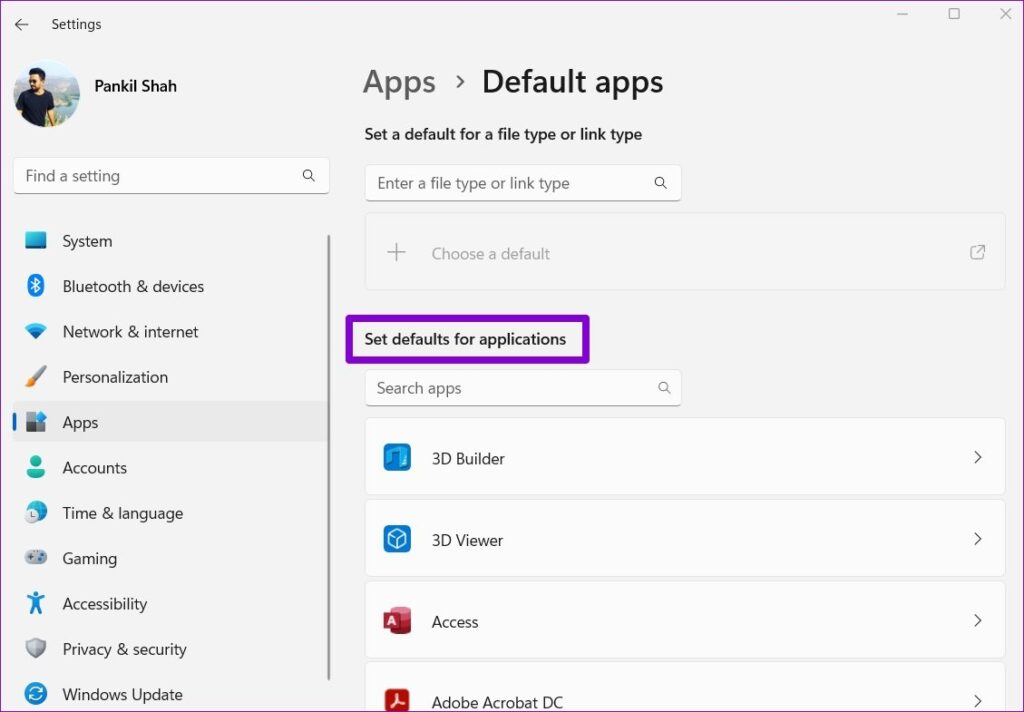
مرحله 4: به پایین بروید و روی یک برنامه کلیک کنید تا لیستی از انواع فایل های مرتبط با آن را مشاهده کنید.

مرحله 5: نوع فایلی را که می خواهید برنامه پیش فرض را برای آن تغییر دهید انتخاب کنید.

مرحله 6: یک برنامه جدید را از منوی ظاهر شده انتخاب کنید و برای ذخیره تغییرات روی OK کلیک کنید.

پیش فرض ها را بر اساس نوع فایل یا نوع پیوند تنظیم کنید
تنظیمات به شما امکان می دهد برنامه های پیش فرض را بر اساس نوع فایل یا نوع پیوند تنظیم کنید. اگر به دنبال تغییر همزمان برنامه پیش فرض برای فرمت های مختلف فایل هستید، این می تواند مفید باشد. در ادامه نحوه انجام آن آمده است.
مرحله 1: کلید Windows + I را فشار دهید تا برنامه تنظیمات باز شود. به تب Apps بروید و روی Default apps کلیک کنید.

مرحله 3: روی برنامه پیش فرض فعلی برای نوع فایل کلیک کنید.

مرحله 4: برنامه ای را که می خواهید بر اساس نوع فایل استفاده کنید انتخاب کنید و OK را بزنید.

به طور مشابه، میتوانید مراحل بالا را برای تغییر برنامههای پیشفرض مرتبط با هر فرمت فایل تکرار کنید.
اگر منو هیچ برنامهای را نشان نمیدهد، روی «Look for an app in the Microsoft Store» کلیک کنید و OK را بزنید.

ویندوز مایکروسافت استور را باز می کند و همه برنامه های سازگار با فرمت فایل را به شما نشان می دهد. می توانید یک برنامه را از فروشگاه مایکروسافت دانلود کنید و مراحل ذکر شده در بالا را دنبال کنید تا آن را به عنوان برنامه پیش فرض تنظیم کنید.

برنامه های پیش فرض را از ویژگی های فایل تغییر دهید
اگر فقط به دنبال تغییر برنامه پیشفرض برای چند نوع فایل خاص (بیشتر فایلهای رسانهای) هستید، میتوانید از file’s properties این تغییر را انجام دهید.
مرحله 1: به فایلی که میخواهید برنامه پیشفرض آن را تغییر دهید، بروید. روی آن راست کلیک کرده و Properties را انتخاب کنید.

مرحله 2: در زیر تب General، روی دکمه Change کلیک کنید.

مرحله 3: یک برنامه پیش فرض جدید را برای آن نوع فایل خاص انتخاب کنید و روی OK کلیک کنید.

مرحله 4: در آخر روی Apply کلیک کنید تا تغییرات ذخیره شود.

حالا باید برنامه پیش فرض را برای هر فایل با همان فرمت تغییر دهد.
ریست برنامه های پیش فرض در ویندوز 11
اگر نصب اخیر یک برنامه، برنامه های پیش فرض را برای چند نوع فایل خراب کرده است یا اگر می خواهید از اول این کار را انجام دهید ، تغییر برنامه های پیش فرض برای هر نوع فایل می تواند خسته کننده باشد. خوشبختانه، برنامه تنظیمات همچنین به شما گزینه ای برای بازنشانی برنامه های پیش فرض در ویندوز 11 می دهد. در زیر نحوه انجام این کار آورده شده است.
مرحله 1: روی منوی Start کلیک راست کرده و از لیست Settings را انتخاب کنید.

مرحله ۲: در تب Apps، روی Default apps کلیک کنید.

مرحله 3: تا انتهای صفحه به پایین بروید و دکمه Reset را در کنار «Reset all default apps» بزنید.
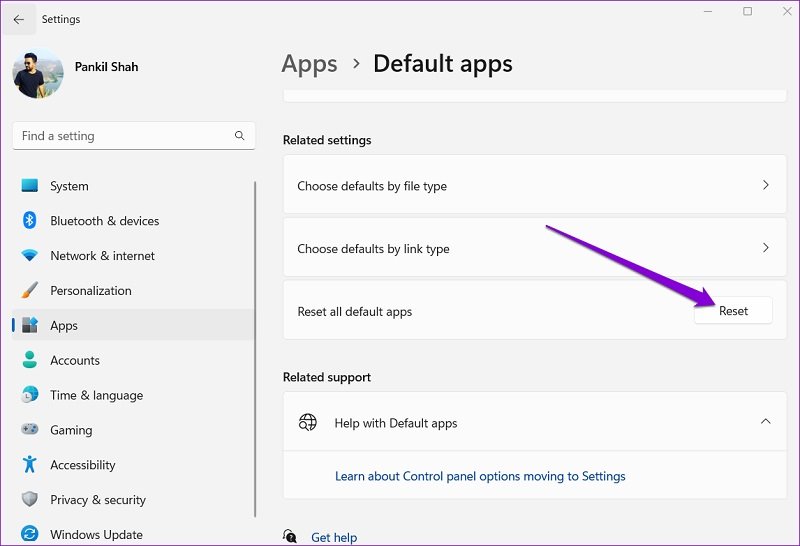
مرحله 4: برای ادامه، OK را بزنید.

ویندوز برنامه های پیش فرض را برای همه انواع فایل ریست می کند.
خلاصه مطلب
چه بخواهید مرورگر پیشفرض را به Chrome تغییر دهید یا همه ویدیوهای خود را در پخش کننده رسانه VLC پخش کنید، تغییر برنامههای پیشفرض در ویندوز 11 سریع و آسان است.
پس از اینکه برنامه های مورد علاقه خود را به عنوان پیش فرض تنظیم کردید، از اجرای برنامه های ناخواسته در پس زمینه جلوگیری کنید تا منابع سیستم را در رایانه خود آزاد کنید.

نظرات در مورد : بهترین راه برای تنظیم برنامه های پیش فرض در ویندوز 11